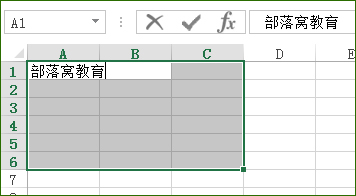内容提要:本文是EXCEL常用快捷键续写教程,主要总结了EXCEL中合适的场景使用CTRL键会提高操作效率。
上一篇Excel快捷键操作技巧我们分享了双击的妙用,本文我想和大家聊聊CTRL键瞬间提升操作速度的运用。
在excel中,按下ctrl键操作速度瞬间提升一倍。不信,我们可以一起来试试。
第三十三,取代复制粘贴
我们复制单元格区域内容的时候,除了使用传统的复制粘贴之外,其实你可以试试:按ctrl键,用鼠标拖到哪就复制到哪,更加快捷方便。
演示步骤:选中需要复制的单元格区域,如A1:D14单元格,按下CTRL键不放,鼠标放在单元格边框线,直接拖拽到目标单元格区域就可以复制了。
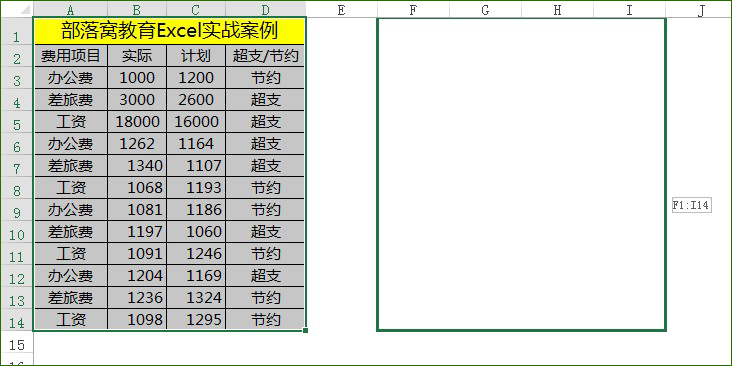
第三十四,填充序列
咱们需要在一行中快速输入1、2、3、4……这样的数字序列,是输入1,然后向右拖动吗,再选取“填充序列”吗?out了!
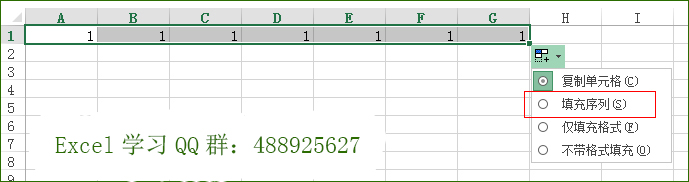
其实可以这样,输入1,按ctrl键不松向右直接就可以生成1,2,3,4...这样的序列。
第三十五,快速调整EXCEL工作表显示比例
按ctrl键不松,通过鼠标滚轮就可以快速调整EXCEL表格显示比例。就不需要通过工具栏的调节按钮进行调节。
第三十六,快速调整图片大小
在EXCEL里面插入的图片大小不合适,调整图片大小的时候,按下CTRL键,再拖动图片的一个边角,会更加快捷。
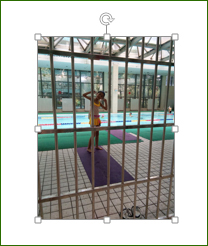
第三十七,快速输入相同内容
如果需要在单元格区域输入同样的内容,我们只需要选中单元格区域,然后输入内容,按下CTRL+ENTER,就可以批量填充。